win7系统如何开启多核处理器 在Win7系统开启多核处理器的方法有哪些
发布时间:2017-07-04 13:49:36 浏览数:
今天给大家带来win7系统如何开启多核处理器,在Win7系统开启多核处理器的方法有哪些,让您轻松解决问题。
win7系统怎么开启多核处理器方法 怎样在Win7系统开启多核处理器 近日有网友询问win7电脑怎么开启多核处理器,小编研究了半天,接下来就和大家分享方法吧!
1、首先使用快捷键“win+R”打开“运行”窗口,接着在窗口中输入“msconfig”并点回车就可以打开系统配置窗口了。
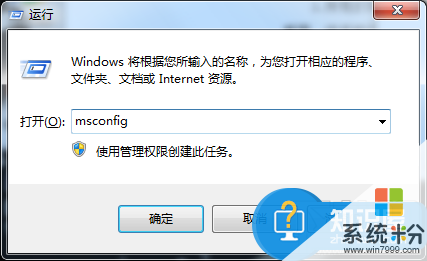
2、接下来切换到“引导”的窗口,再选择“高级选项”。
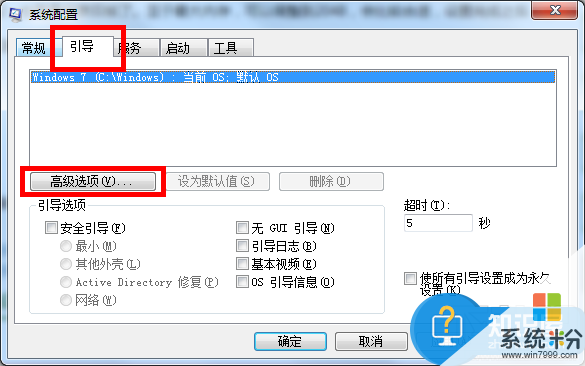
3、接下来会弹出如下图中所示的设置窗口,这里的处理器数也就是咱们所说的单核双核了,点击下方的横条,然后将默认的1修改为2,也就是代表双核了。至于最大内存,可以调整到2048,会比较合适,设置完成之后,点击下方的确定退出窗口即可。
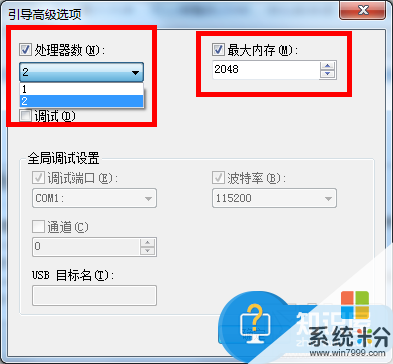
以上就是win7系统如何开启多核处理器,在Win7系统开启多核处理器的方法有哪些教程,希望本文中能帮您解决问题。